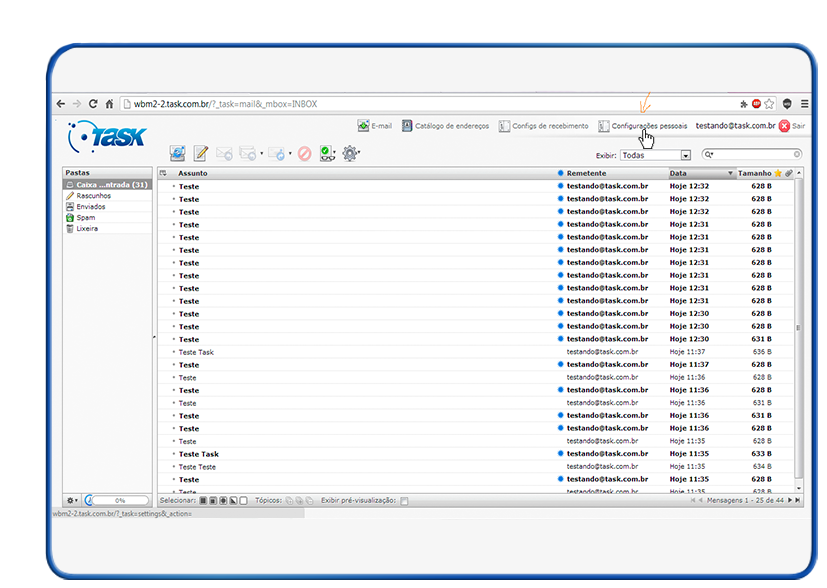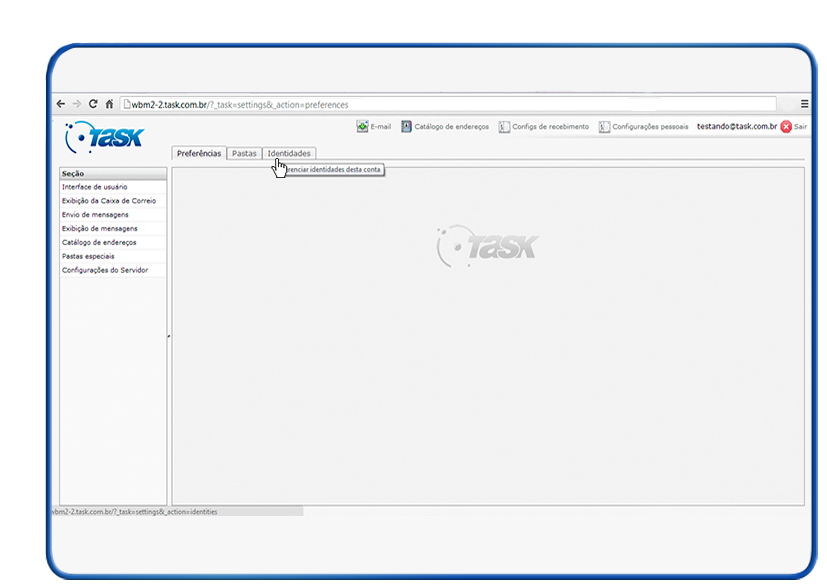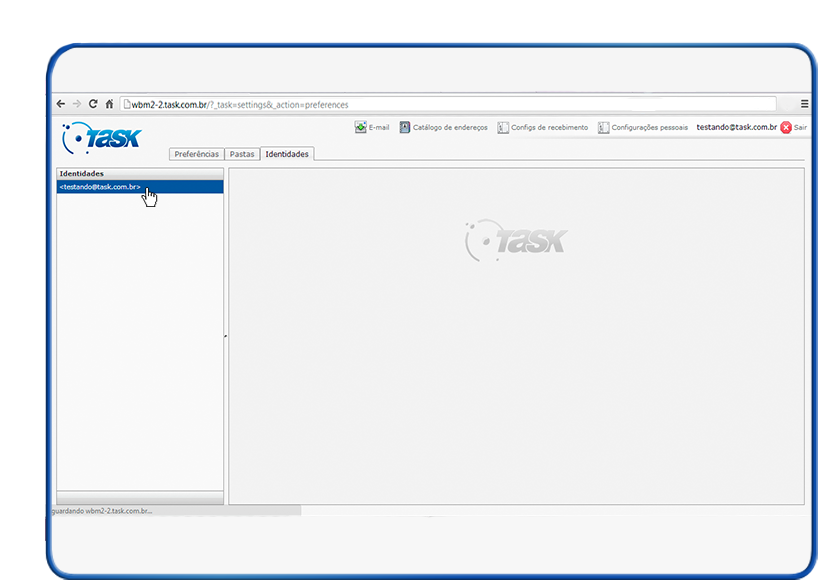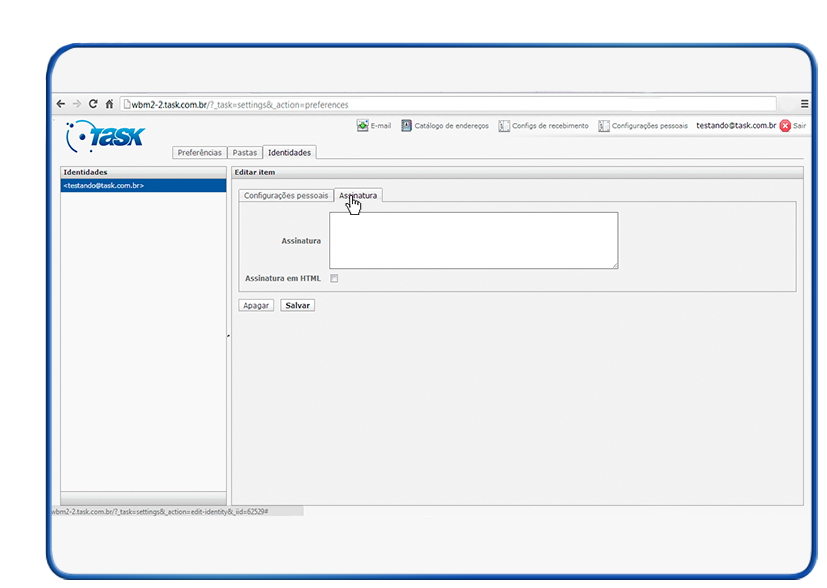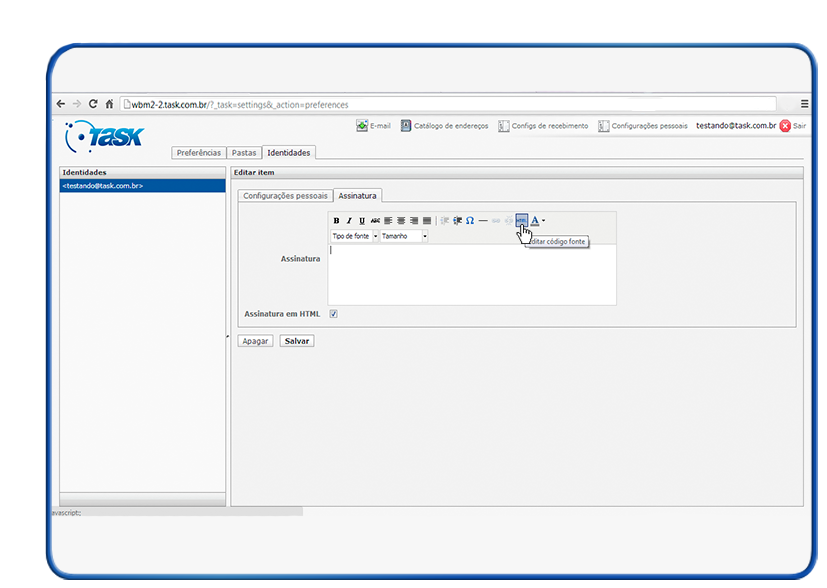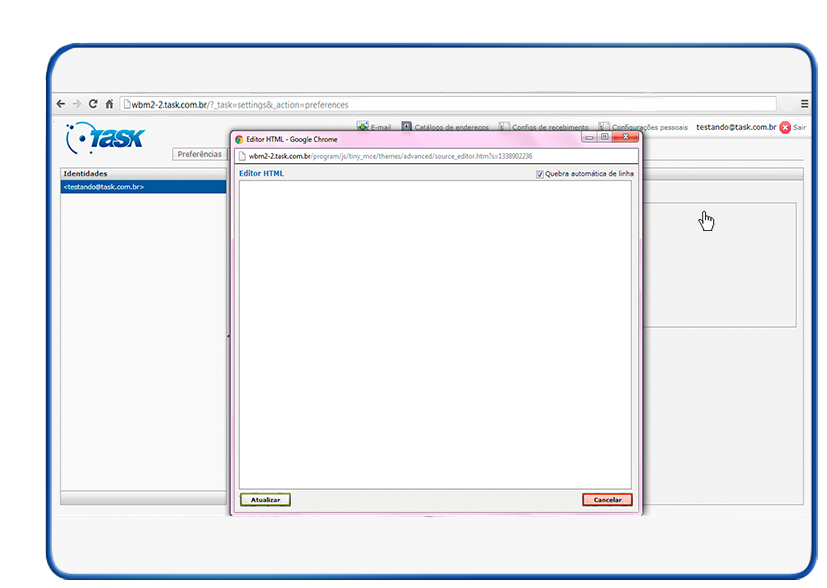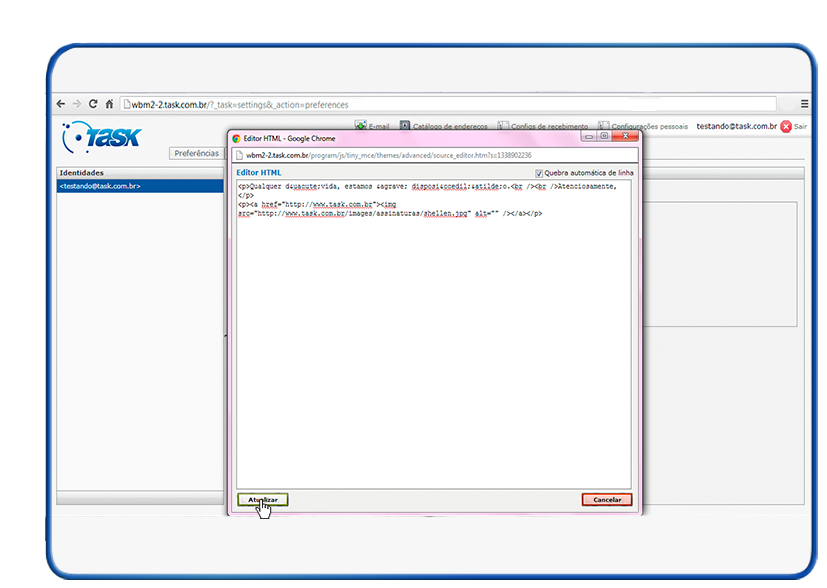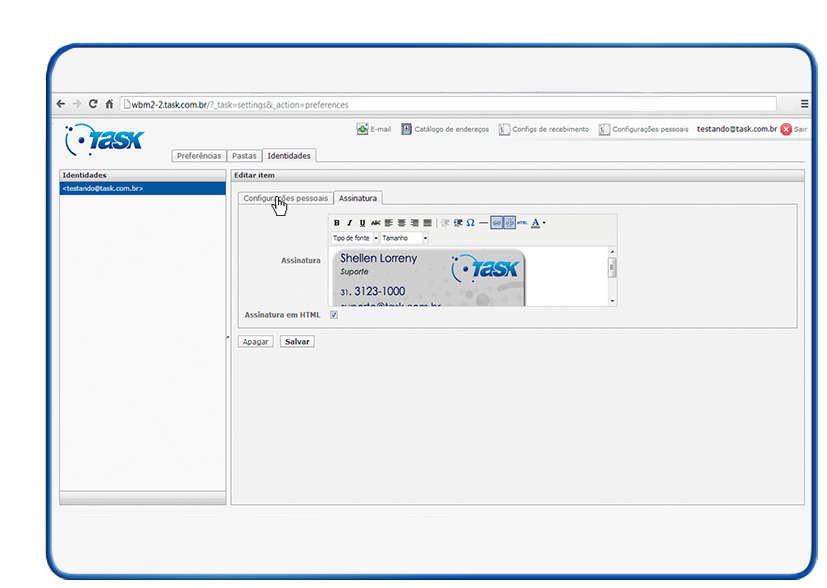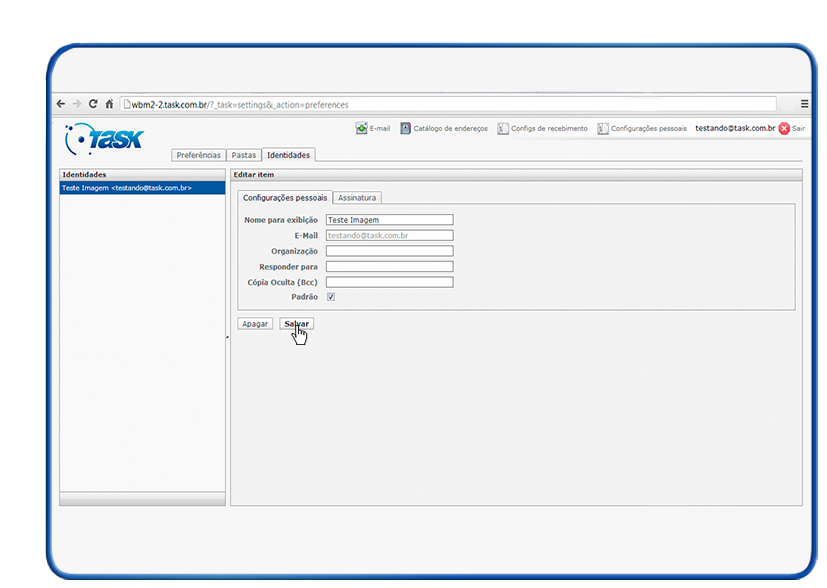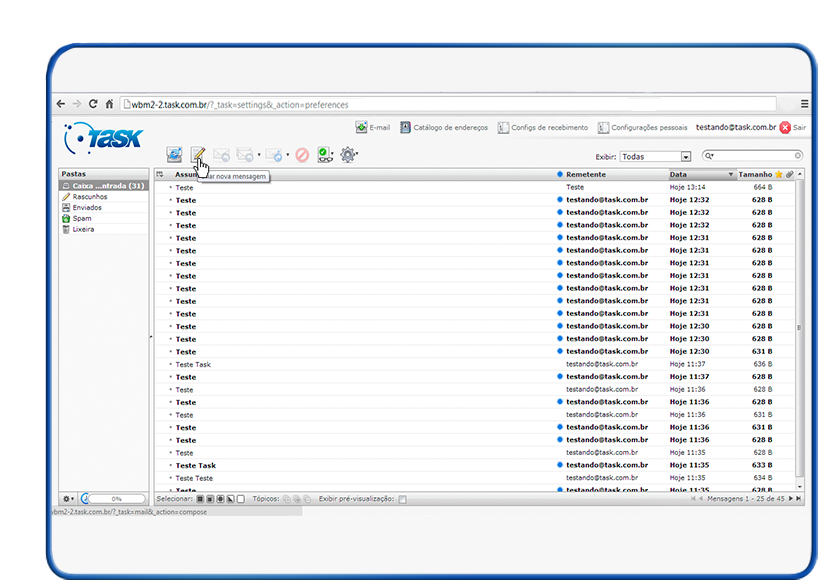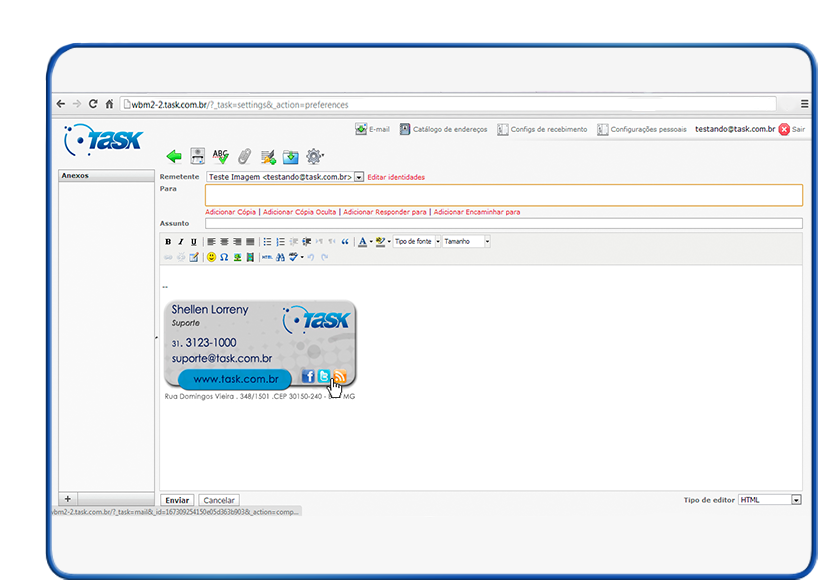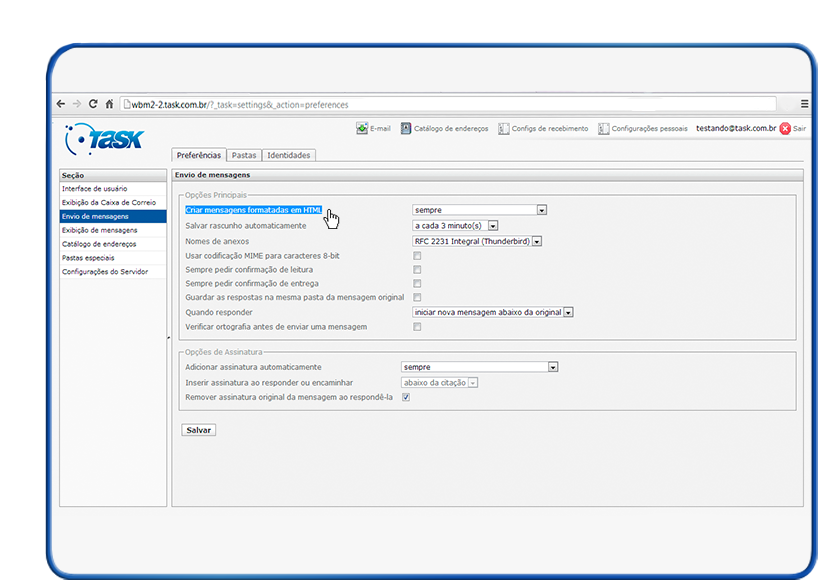Mudanças entre as edições de "Inserir Assinatura pelo Webmail"
| Linha 9: | Linha 9: | ||
<td style="vertical-align:top; border-top: 1px solid #9C9C9C; border-right: 1px solid #9C9C9C; border-left: 1px solid #9C9C9C; border-bottom: 1px solid #9C9C9C; padding: 1em;"> | <td style="vertical-align:top; border-top: 1px solid #9C9C9C; border-right: 1px solid #9C9C9C; border-left: 1px solid #9C9C9C; border-bottom: 1px solid #9C9C9C; padding: 1em;"> | ||
| − | Todos os planos de [http://www.task.com.br/hospedagem-de-sites hospedagem de sites] na '''Task''' oferecem serviços de e-mail. O cliente escolhe o número de contas de e-mail | + | Todos os planos de [http://www.task.com.br/hospedagem-de-sites hospedagem de sites] na '''Task''' oferecem serviços de e-mail. O cliente escolhe o número de contas de e-mail de acordo com a sua necessidade. Disponibilizamos para todos os clientes o '''WEBMAIL da Task''' para gerenciamento dessas contas. Se você já criou sua conta e deseja '''inserir sua assinatura no WebMail''', siga os passos abaixo: |
Edição das 10h43min de 4 de setembro de 2014
|
Todos os planos de hospedagem de sites na Task oferecem serviços de e-mail. O cliente escolhe o número de contas de e-mail de acordo com a sua necessidade. Disponibilizamos para todos os clientes o WEBMAIL da Task para gerenciamento dessas contas. Se você já criou sua conta e deseja inserir sua assinatura no WebMail, siga os passos abaixo:
Clique aqui, para ver o passo a passo de como inserir a imagem no FTP. Insira a tag <img> no Editor HTML como o exemplo abaixo: <a href="http://www.dominio.com.br"><img src="http://www.dominio.com.br/nomedapasta/nomeImagem.formatoImagem " alt="" /></a>
| |